Если достали порно-баннеры :
Поймали ПОРНО-БАННЕР? ЧТО ДЕЛАТЬ?. Комментарии : LiveInternet - Российский Сервис Онлайн-Дневников
Может это и устарело, но для меня это что-то новое и приносящее пользу.
Поймали ПОРНО-БАННЕР? ЧТО ДЕЛАТЬ?. Комментарии : LiveInternet - Российский Сервис Онлайн-Дневников
Может это и устарело, но для меня это что-то новое и приносящее пользу.


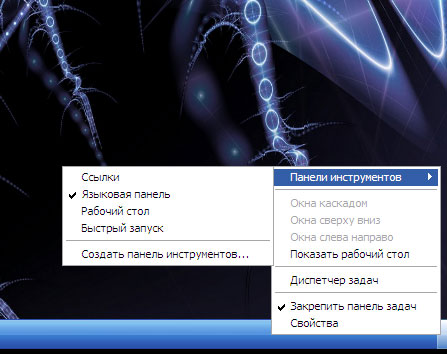
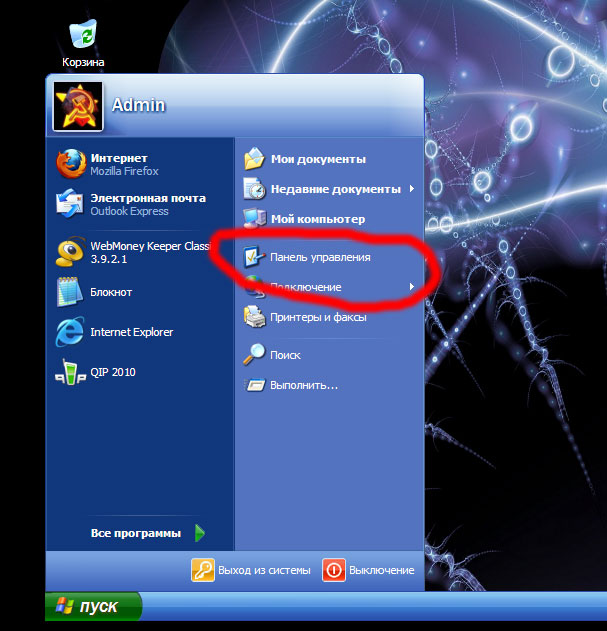
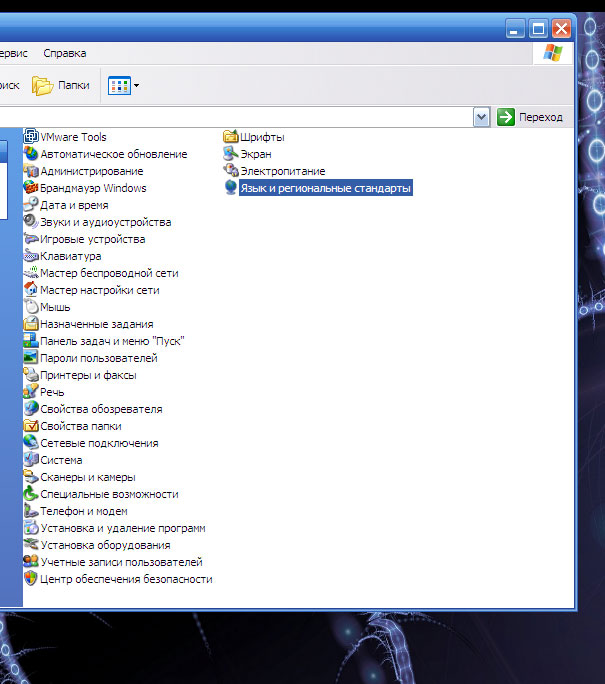
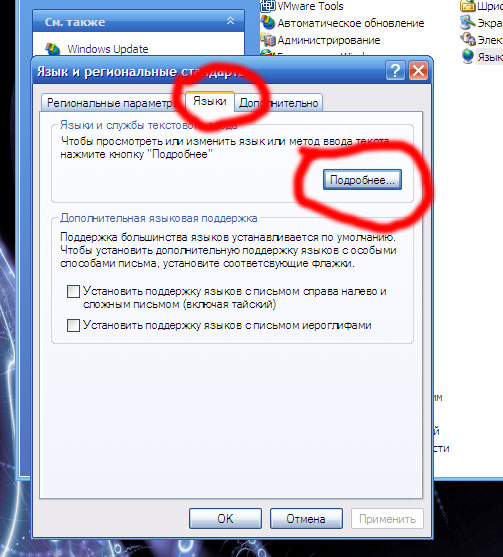
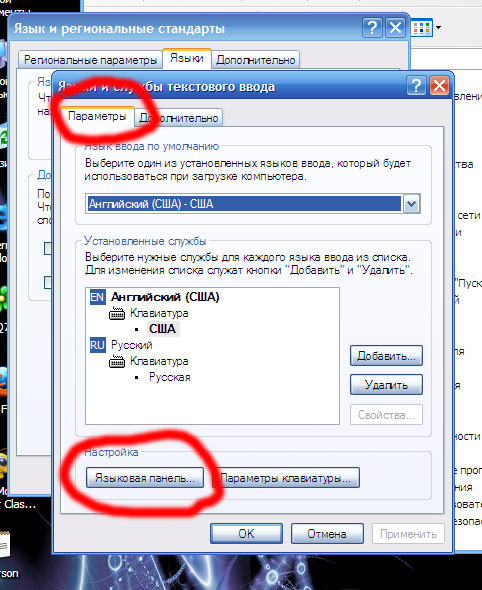
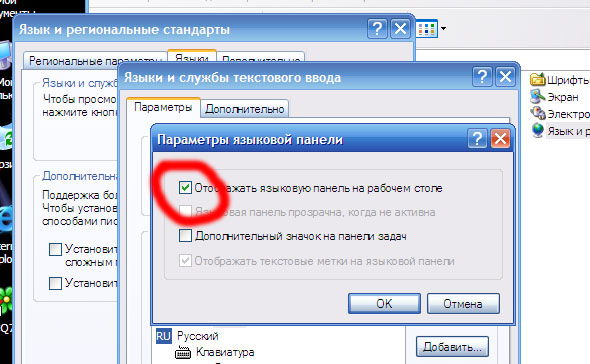
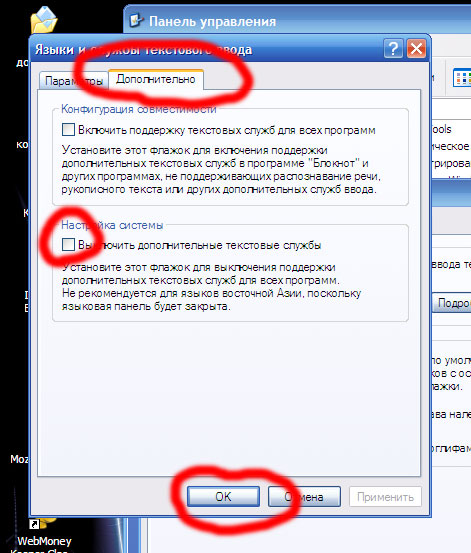
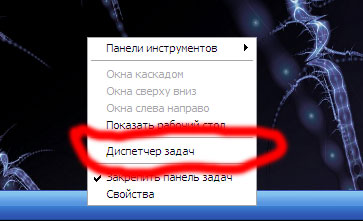
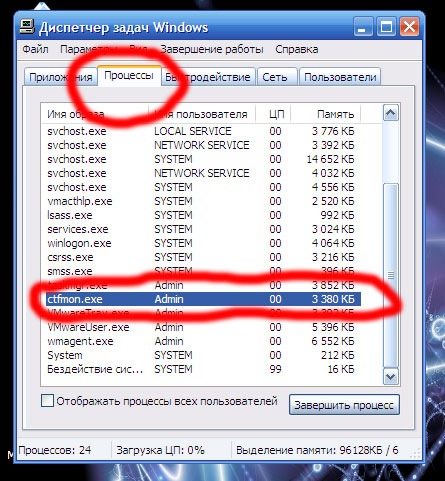

 Всем известно что стандартная компьютерная клавиатура имеет чуть более сотни клавиш, а значит она не может отображать все те символы, которые используются человеком в повседневной жизни.
Всем известно что стандартная компьютерная клавиатура имеет чуть более сотни клавиш, а значит она не может отображать все те символы, которые используются человеком в повседневной жизни. 















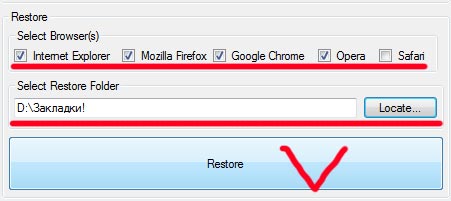

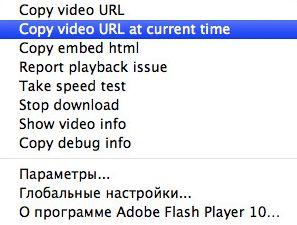
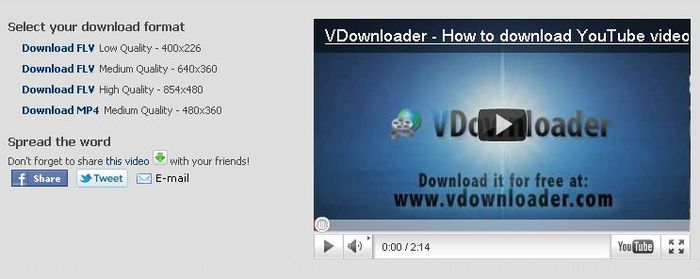
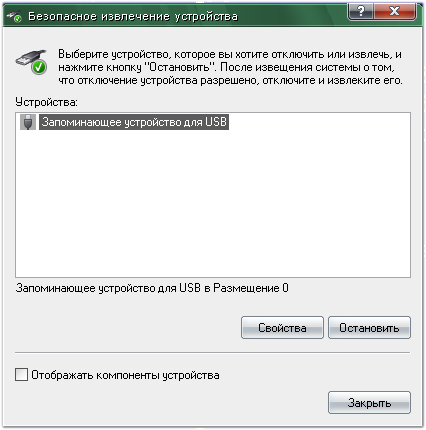






Комментарий